kk录像机的详细教程:
1、如何录制视频?
KK录像机针对不同的录制对象分为3种录制模式,准备录制前必须选择合适的录制模式。
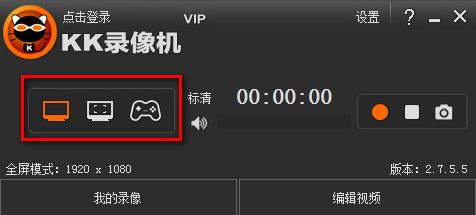
全屏模式 / 区域模式:
录制优酷、土豆等网络视频和聊天视频
录制电脑桌面、屏幕操作等
录制网页游戏和部分游戏

帧率模式:
录制DirectX、OpenGL等3D类游戏(选择该模式后,必须进入游戏,等待左上角出现黄色帧率才可以录制)
录制Windows Media Player等播放器播放的视频

2. 如何录制声音?
开始录制后,界面上的声音波形条会上下波动,如果没有波动,则修改录音选项重新开始录制。
录音选择立体声混音 / Stereo Mix:录制所有声音,包括电脑声音和麦克风声音。
录音选择麦克风:录制麦克风声音。
增加麦克风音量:勾选‘麦克风加强’。
去除噪音:勾选‘麦克风静音’,降低录音音量。
灌入kk录像机如何使用的问题就给大家介绍到这里,想要学习使用kk录像机的用户快通过本文中介绍的方法试试吧!
分享到:

